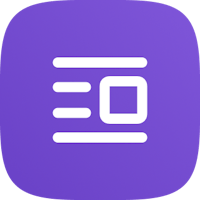¡Si necesitas crear el motor de reservas para tu propiedad, ¡este artículo es para tí!
Lo primero que tienes que hacer es subir las fotos de tu propiedad desde la sección Configuración > Imágenes. Desde esta sección puedes cargar el logo de tu propiedad, una imagen de fondo para el motor de reservas y fotos generales para mostrar en la galería general de tu estructura.
El logo se mostrará en la home page:

Mientras que las fotos de la galería general se mostrarán en la sección "sobre el hotel":

Esta sección de vista previa mostrará hasta un máximo de 20 fotos.
En segundo lugar, accede a la sección de Habitaciones/Apartamentos para cargar las imágenes específicas de cada habitación/apartamento. En esta sección también podrás introducir la descripción de cada habitación/apartamento:


En la sección donde has introducido la descripción de la habitación/apartamento, también podrás modificar el nombre del tipo de habitación y/o el nombre de la tarifa. El nombre de la habitación/apartamento y tarifa que escribas como Nombre Tipología y Nombre Habitación/Apartamento será el nombre que se mostrará en la página publica de tu motor de reservas.
En tercer lugar, tienes que rellenar/actualizar, según las condiciones de tu propiedad, todos los elementos que hay en el menú desplegable bajo Motor de reservas evo:
Configuración general: Toda la información general de tu propiedad. Hora de llegada, hora de salida y otras configuraciones avanzadas cómo el horario de cierre automatico (1) y la corrección de precio (2) esta te permite ajustar el precio del Calendario de Octorate (en porcentaje o valor fijo) que quieres mostrar en tu pagina web (aumentar disminuir el precio que se muestra en tu motor de reservas en comparación con el precio que introduces en el calendario de Octorate)

Configuración de pagos: Configura los métodos de pago que deseas tener activos en tu pagina web.
Descuentos: Desde aquí puedes crear descuentos o códigos de cupones, puedes elegir si activarlos solo en tu motor de reservas o enviarlos a portales.
Niños: esta sección te ayuda a crear tarifas específicas para niños, con sus respectivos grupos de edad.
Add-ons-Design: desde aquí puedes realizar cambios de layout y seleccionar las componentes visibles en tu motor de reservas.
Textos: Puedes escribir aquí tus textos personalizados.
Notificaciones: Puedes crear mensajes para tus huéspedes que aparecerán en la página de tu motor de reservas. Por ejemplo: ¿has creado un código de cupón para una oferta especial? escríbelo en las notificaciones!
Widget: Con la ayuda de tu web master, deberás configurar el widget en tu web; la instalación del widget hará posible la comunicación entre Octorate y su sitio directo.
ATENCIÓN: si tienes un multiaccount, tendrás que crear el widget solo en tu cuenta madre (mientras que toda las demás informaciones deben completarse en todas las cuentas hijas), si aún no tiene tu propia web y deseas crear un octosite, puedes ignorar este último punto.
También recomendamos ver nuestro webinar sobre este tema.
¡ Hasta pronto! 🐙